
AIの画像生成を試してみたら試行錯誤が止まらなかった話
2022年がAIの画像生成元年と言われる中で、この度画像生成の有料サービスに加入し、本格的にAIを使って画像生成してみました。
有料サービスのAI画像生成ってどんな感じ?
AIの画像生成でどんなイラストが作れるの?
と疑問の方は、どうぞAIと私の間で繰り広げられた死闘を最後までご覧ください。
さて、私が今回利用したのはCanva Proです。
ただし、有料サービスに加入していない方でも、無料で画像生成サービスを利用することができます。(※回数制限アリ)
まずは、Canvaのジェネレーターアプリのサイトにアクセスします。
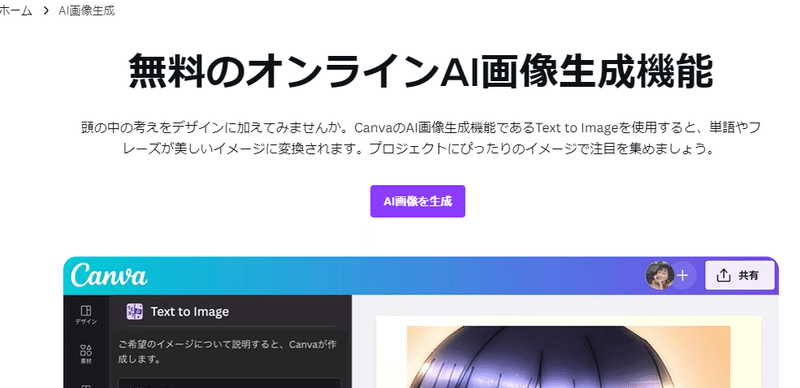
そこで、“AI画像を生成”というボタンをクリック。
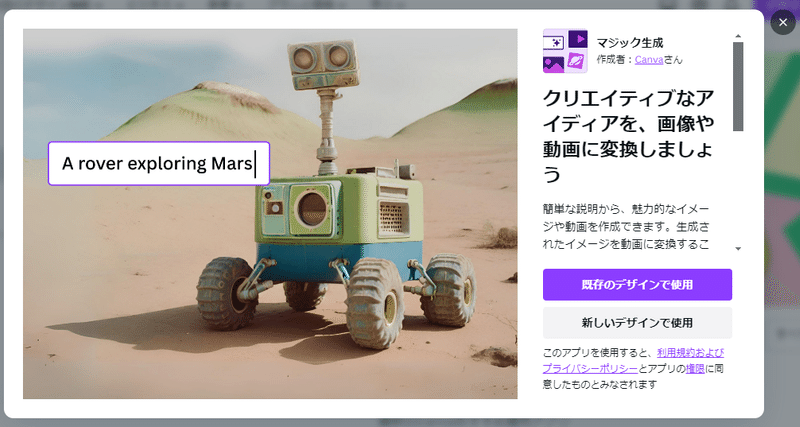
“新しいデザインで使用”をクリックし、一番上の“カスタムサイズ”をクリックすると、好きなサイズに設定することができます。

こちらがCanvaのAI画像生成ページです。
左にある“5つ以上の単語を入力して説明…”と書かれたボックスに、生成したい画像のキーワード(プロンプト)を入力します。
私が今回、AI画像生成をしてみたいと思ったきっかけは、よく見る動画のサムネイルで使われていた画像に惹かれたからです。
こちらのサムネイル画像は誰がどうやって作成したのか詳しくわかりませんが、
少なくとも、AIの画像生成で作られたものではないかと思います。
ということで、こちらのリーディング動画のサムネイルに出てくるようなCGイラストを作りたい!
という一心で、画像を制作してみました。(※ちなみにこちらたいがさんのリーディング動画、的確かつ高次元のメッセージが毎回てんこ盛りで超おすすめです。)
まず、参考のサムネイル画像から、中世っぽい感じということで、
“中世 西洋 王子様 ファンタジック”
などの単語を入力し、画像を生成。
そして出来上がった画像が、こちら。

…うん。それっぽいのはできたけど、コレジャナイ感が強い。
しいて言えば、南米圏の王子様?的な印象です。
そこで、“色白”や“やわらかい”といったような単語をつけたし、試行錯誤した結果…

おお!いい感じ!
目指していたサムネイル画像にだいぶ近づきました。
と思ったら、王子様なのに王冠をかぶっていません(謎のこだわり)
王子様と指定しているのになぜ王冠を外してしまうのか?とブツブツ文句を言いながら、私は“王冠”とプロンプトに付け加えました。
すると…

これでもかと言わんばかりのデカい王冠が出現。(しかも南米感がちょっと復活してる)
AI「そんなに王冠王冠言うなら、すごい派手なのつけとくわ。これで文句ないっしょ」
となぜかチャラ目なAIの声が聞こえてきそうです。
心なしか王子の顔も、「重い…」と苦悶の表情を浮かべているようにさえ見えます。(特に眉間のあたり)
ここで私はいったん理想の王子様生成を諦め、中世のイケメン騎士に路線を変更してみました。
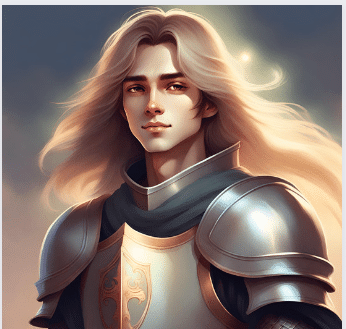
…なんとも物憂げな騎士が生成できました。
さて、こんどは美女に挑戦です。
“髪の長い美少女 微笑む パステル”などと思いついた単語を入力。
すると…

めっちゃ笑ってる。
微笑むというより、満面の笑顔です。これはこれでいいのですが、こちらも思ってたんとちがう…と頭を抱えるハメに。
いろいろと試行錯誤を重ねるうちに、
“微笑む”というキーワードを入力すると、目をつぶってしまうようになるのでは…?
ということに気づいた私は、とりあえず目を開けてほしい一心で、“微笑む”のキーワードを外してみました。
すると…

ねぇ、目開けて…??頼むから…。
これはこれで美しいCGイラストですが、私が求めているのはこちらを見て微笑んでいる美女の画像です。
それでもめげずに、“こちらを見ている”という単語を追加し生成すると…

目は開けてくれましたが、なんか眠そうです。
その後も生成を続けましたが、“笑うと目を閉じてしまうしばり”は依然として残ったままです。

どうやら“微笑む”や“微笑”や“笑っている”というキーワードで画像生成を繰り返した結果、
AIの学習機能に目をつぶった状態がインプットされ、それがデフォルトになってしまったようです(?)
AIの画像生成…難しい…。
それでもめげず、今度は“目が大きい 笑顔”という単語を付け加えてみました。
すると…

なんか幼くなった。
ディ〇ニープリンセスみたいでかわいいっちゃかわいいのですが、思ってたよりも幼くなってしまいました。
しかも欲を言えば、こちらを見た状態で微笑んでほしいのです。
そもそも、“美少女”という単語自体が自分が生成したい画像と合っていませんでした。
ということで、“美少女”から“美女”に変更したところ…

12歳から16歳ぐらいに成長しました。
…図らずもAIの画像生成機能により、少女の成長の軌跡に遭遇することと相成りました。
ということで、最終的に諦めたイラストがこちら。

もうこれはこれでよくね?って感じです。
いかがでしたでしょうか?
私自身はパソコンを使ってイラストを描きますが、CGイラストは描いたことがなくまったく素人と言ってもいいレベルです。
そんな私でも、単語を入力するだけでかなりハイクオリティなCGイラストを作成することができました。
しかもCanvaは、無料のお試しでAI画像生成を利用することができます。
(※ただし回数制限があるので、ある程度画像生成に慣れた状態で活用するのがおすすめです)
ちなみにお値段は年間契約だと12,000円、月単位だと1,500円となっています。
やはり有料サービスに加入すると回数制限が大幅に増えるので、自分のこだわりがつまった作品を生成することができます。
私はNFTアートやAIの画像生成を利用したグッズ作成に興味があるので、
今後は別の画像生成サービスも視野に入れつつ、AIにツッコミながら楽しみながら画像生成のスキルを身につけていきたいと思います😊
以上、何かの参考になりましたら幸いです。
(※ちなみに今回のアイキャッチ画像も、Canvaで作成しました。)
【※4/24補足】
スタイルを『夢のような』から『なし』に変更したら、普通にできました。
どうやらCanvaのスタイル選択に問題があったようです。

お読みいただきありがとうございます。 サポートも嬉しいですが、あなたの優しい心が何よりも嬉しいです。 頂いたサポート代は、もっと多くの人の豊かさにつながるよう還元していきたいと思います。
